Accesibilidad en el Mac
Tu Mac y tus dispositivos iOS y iPadOS incluyen potentes herramientas que ponen a tu disposición las funciones de productos Apple y son fáciles de usar para todos, como VoiceOver, el control por voz, el control por botón y el texto flotante. La función de control por voz permite controlar el Mac únicamente con la voz. Con funciones como texto flotante y pantalla de zoom, puedes interactuar con ítems de la pantalla de diversos tamaños. Sigue leyendo para obtener más información sobre las nuevas funciones de accesibilidad. Para obtener información completa sobre el soporte de accesibilidad en los productos Apple, ve a Accesibilidad.
Importante: El Mac mini no tiene un micrófono integrado, por lo que deberás conectarte a un micrófono externo (que se vende por separado) para utilizar “Control por voz”.
Panel de preferencias Accesibilidad. Ahora las preferencias se organizan en torno a los temas de visión, oído y movimiento, para que te sea más fácil encontrar lo que buscas.
Hacerlo todo con control por voz. Ahora puedes controlar el Mac solo con la voz.
Nota: Todo el procesamiento del audio para el control por voz se realiza en el dispositivo, así que tus datos personales se mantienen en privado.
Dictado preciso. Si no puedes escribir con las manos, la precisión en el dictado es fundamental para la comunicación. El control por voz aporta los avances más recientes en aprendizaje automático en transcripción de voz a texto.
Puedes añadir las palabras que quieras para ayudar al control por voz a reconocer las palabras que usas con frecuencia. Selecciona Preferencias del Sistema > Accesibilidad, selecciona “Control por voz”, haz clic en Vocabulario y añade las palabras que quieras. Para personalizar comandos en la página de preferencias de control por voz, haz clic en Comandos y selecciona si quieres mantener los comandos por omisión o añadir nuevos.
Nota: Las mejoras en la precisión del dictados son únicamente para inglés de EE. UU.
Edición de texto enriquecido. Los comandos de edición de texto enriquecido en el control por voz te permiten hacer correcciones rápidamente y pasar a expresar la siguiente idea. Puedes reemplazar una frase con otra: colocar rápidamente el cursor para editar y seleccionar el texto con precisión. Prueba a decir “Sustituye ‘Juan llegará pronto’ por ‘Juan acaba de llegar’.” Cuando corrijas palabras, las sugerencias de palabras y emoji te ayudan a seleccionar rápidamente lo que quieres poner.
Navegación completa. Desplázate usando comandos de voz para abrir apps e interactuar con ellas. Para hacer clic en un ítem, solo tienes que decir su nombre de etiqueta de accesibilidad. También puedes decir “muestra números” para que aparezcan etiquetas de números junto a todos los ítems en los que se puede hacer clic y después decir un número en el que hacer clic. Si necesitas tocar una parte de la pantalla que no tenga control asignado, puedes decir “muestra la cuadrícula” para superponer una cuadrícula en la pantalla y hacer cosas como clic, aplicar zoom, arrastrar, etc.
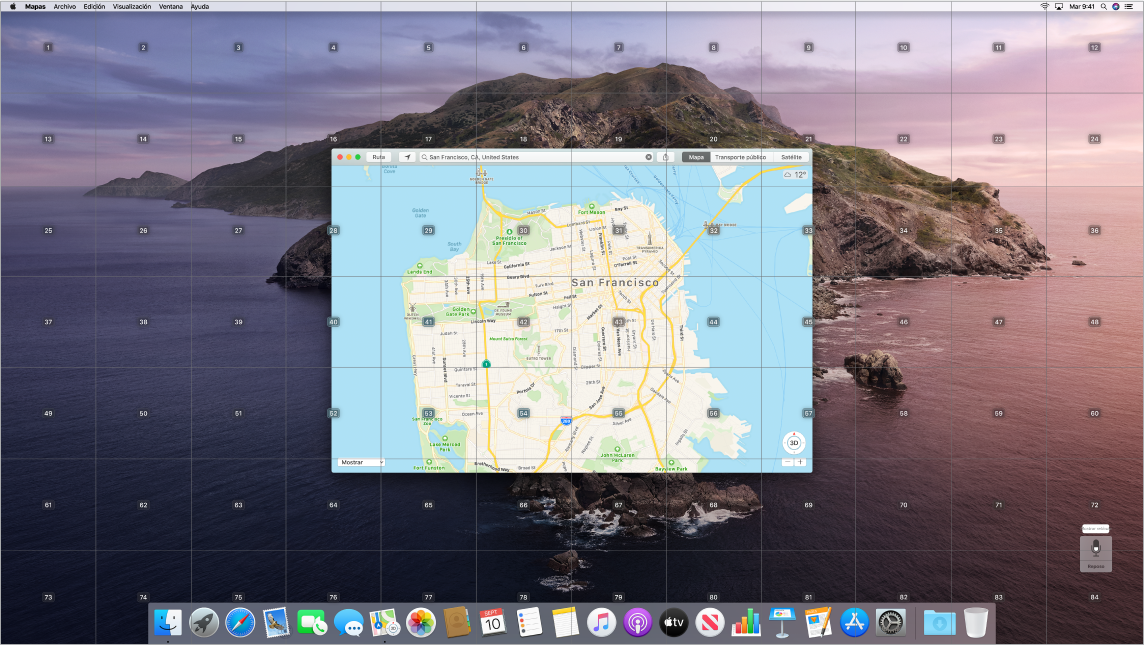
Texto flotante y zoom. Utiliza el texto flotante para mostrar texto en alta resolución para los ítems de la pantalla situados bajo el cursor. Pulsa Comando mientras pasas el puntero por encima de texto y en la pantalla aparecerá una ventana con el texto ampliado.
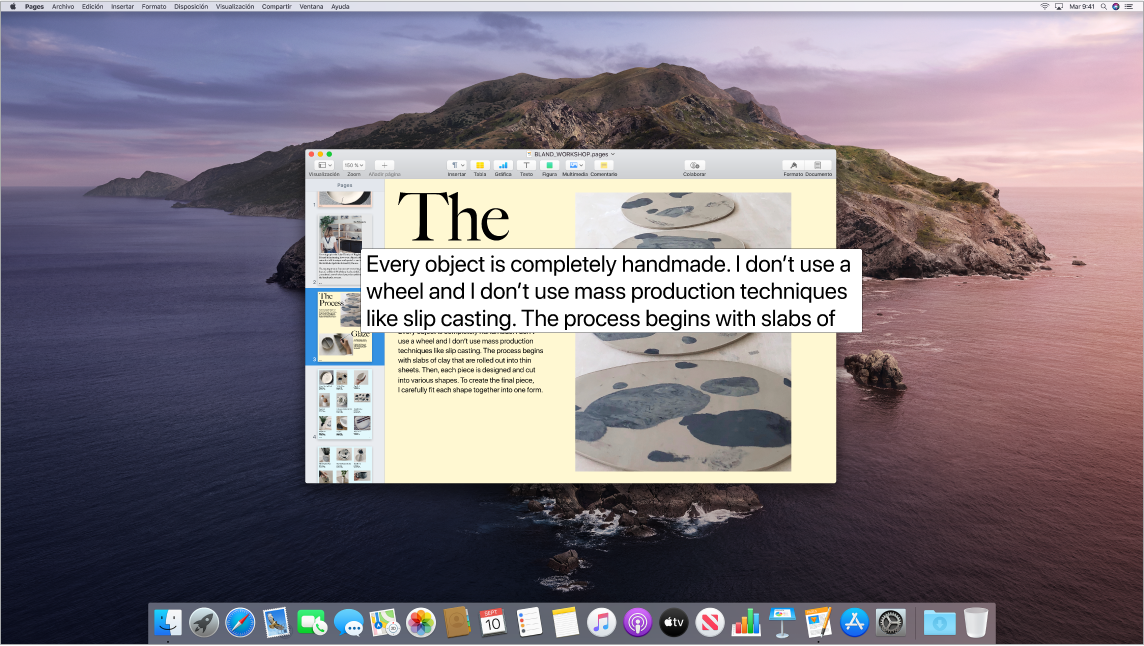
La función “Pantalla de zoom” te permite tener un monitor muy ampliado y otro a su resolución estándar. Ver simultáneamente la misma pantalla de cerca y a cierta distancia.
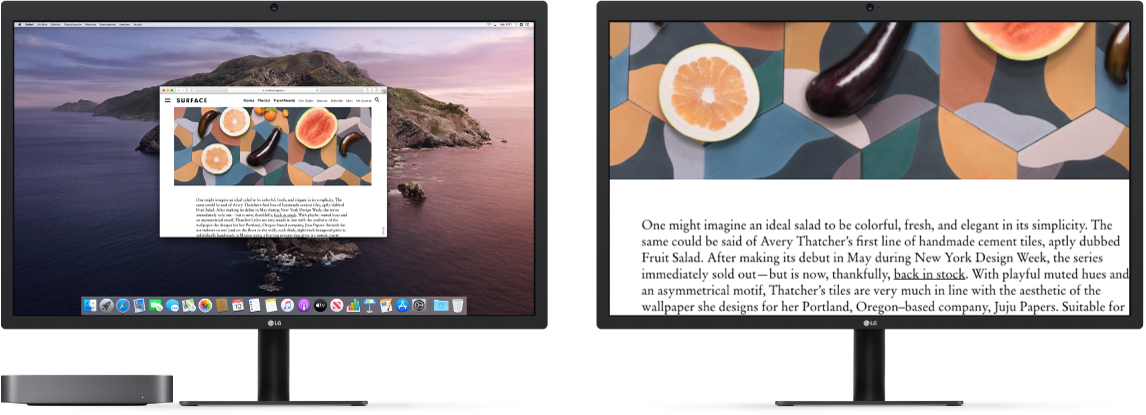
Nuevas mejoras para VoiceOver. Si prefieres la voz natural de Siri, ahora puedes elegir a Siri para la función VoiceOver o Habla. La navegación simplificada por teclado requiere menos selección de grupos de enfoque exclusivos, haciendo que resulte más fácil aún desplazarse con VoiceOver. También puedes almacenar signos de puntuación personalizados en iCloud y seleccionar tablas de braille internacionales. Y si eres desarrollador, VoiceOver ahora lee en voz alta los números de línea, los puntos de interrupción y los errores y advertencias mostrados en el editor de texto de Xcode.
Mejoras de color. Si tienes alguna deficiencia en la visión de los colores, puedes ajustar los colores de la pantalla del Mac utilizando nuevas opciones de filtros de color. Es muy sencillo activar o desactivar esta preferencia para diferenciar un color rápidamente usando el panel de opciones de flexibilidad, al que puedes acceder pulsando Comando + Opción + F5.
Obtén más información. Ve a Accesibilidad para el Mac.
